Facebookスライドショーを作成する方法
Facebookにアップロードする写真をスライドショーとして作成したいなら、どんな方法が考えられますか。下記では、Facebook写真スライドショーの作り方をお届けします。
「fb スライドショーの作成について。Facebookに投稿する写真は数枚があるので、簡単に確認できるために、Facebook写真スライドショーを作成したいです。どなたかFacebookスライドショー作成方法があれば、教えてください。」
以上のように、Facebookスライドショーを作成、保存する気があるのに、方法がわからなくて、困っていますか。Facebookは世界一のソーシャルメディアネットワークプラットフォームなので、毎日数万人が映像や写真、メッセージなどを共有しています。で、数枚の写真をFacebookにアップロードするのは面倒くさいなので、スライドショーとして投稿できれば、アップロードでもチェックでもすべてが簡単になります。では、下記では、Facebook写真スライドショーの作り方をご紹介いたしましょう。
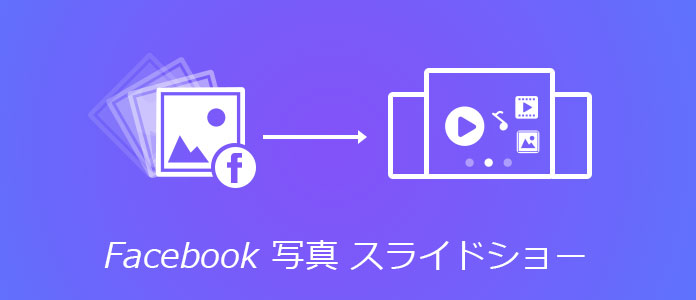
Facebookスライドショー作成
Facebookページでスライドショーを作成
Facebookは2016年6月27日(米国時間)より「スライドショー機能」の提供を開始しましたので、Facebookページで写真や動画をスライドショー作成できます。このスライドショー機能により、3~7枚の写真を無料でFacebookのスライドショー広告を作成することができます。自分の写真を直接にアップロードするか、Facebookページ内の写真を利用することができます。
ステップ 1Facebook ページにアクセスし、「ホーム」の「写真・動画」を選択、表示されるメニューの中から「スライドショーを作成」を選択します。
ステップ 2アップロードしようとする写真を選択する画面が表示されます。
ステップ 3「+」アイコンをクリックして写真を追加します。
ステップ 4次、キャプションを追加します。スライドショーと合わせたいメッセージを入力することができます。最後、「公開」をクリックすればスライドショーが出来上がって発表できます。
以上のように、Facebookページでスライドショー動画広告を作成、投稿する方法が簡単です。
Facebookスライドショー作成アプリをご利用
Facebookページでスライドショーを作成する方法なら、3~7枚の写真などをスライドショーとして作成するのは簡単ですが、多数の写真、映像、音楽などを合わせてスライドショーを作成する気があれば、ここで紹介するAiseesoft Facebookスライドショー作成アプリがお役に立つと思います。
Facebookページでスライドショーを作成できないと、このFacebook スライドショー作成アプリをお試しください。このソフトにより、音楽、写真、映像などの素材をスライドショーに作成できるし、編集機能も搭載されているし、フェスブックスライドショーをiPhone、Androidなどのデバイス用に保存できるので、超多機能です。
ステップ 1Facebook スライドショー 作成アプリを無料ダウンロード
Facebookに投稿する写真、映像をスライドショーに作成したいなら、まずは、このFacebookスライドショー作成を無料ダウンロード、インストールして、実行します。
ステップ 2写真などを追加
インタフェースの「画像とビデオを追加」をクリックして、Facebookに投稿する写真、動画ファイルを追加できます。
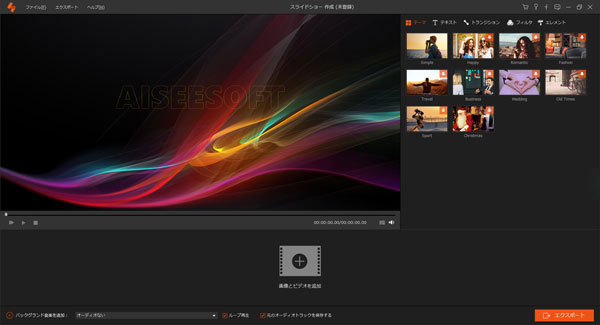
Facebookの写真を追加
ステップ 3写真、動画などを編集
Facebook写真、動画の効果に満足しないと、写真などを選択して、「編集」ボタンをクリックすることでそのコントラスト、輝度、飽和度などを調整、クロップ、回転などの編集を行えます。
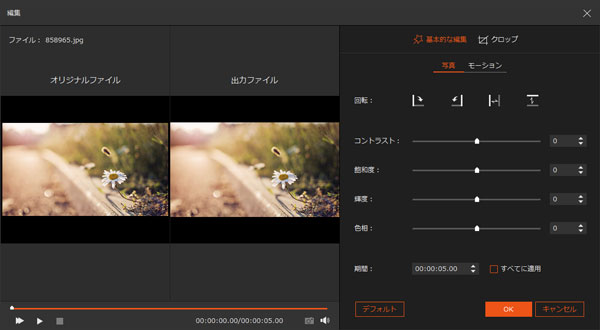
Facebookの写真、動画などを編集
ステップ 4音楽を追加
音楽付きFacebookスライドショーを作成したいなら、左下隅の「バックグラウンド音楽を追加」をクリックすることで音楽を追加できます。
ステップ 5テーマをカスタマイズ
特別なフェスブックスライドショーを作成したいなら、ロマンチック、結婚式などのテーマを選択して、テキストを入力、トランジション、フィルター、エレメントなどを設定することでFacebookスライドショーのテーマをカスタマイズできます。
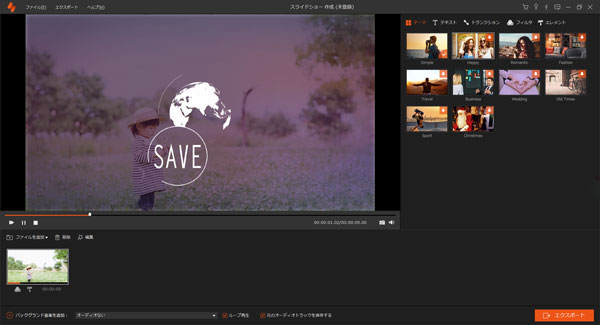
フェスブックスライドショーのテーマをカスタマイズ
ステップ 6Facebookスライドショーを保存
最後、右下隅の「エクスポート」ボタンをクリックすることでFacebookスライドショーをPCやiPhone、Android用に保存できます。
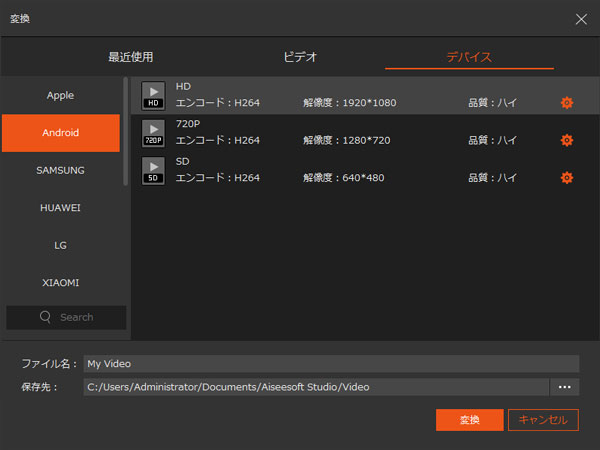
Facebookスライドショーを保存
結論
以上はFacebookスライドショーのやり方、編集する方法です。今後、Facebookにアップロードしようとする写真、映像などをより良くチェックするためにスライドショーを作成する気がある場合、お役に少しでも立てれば何よりです。そしてスライドショーに多彩なテーマを追加したいなら、テーマをスライドショーに追加と言う文章はいい参考になります。